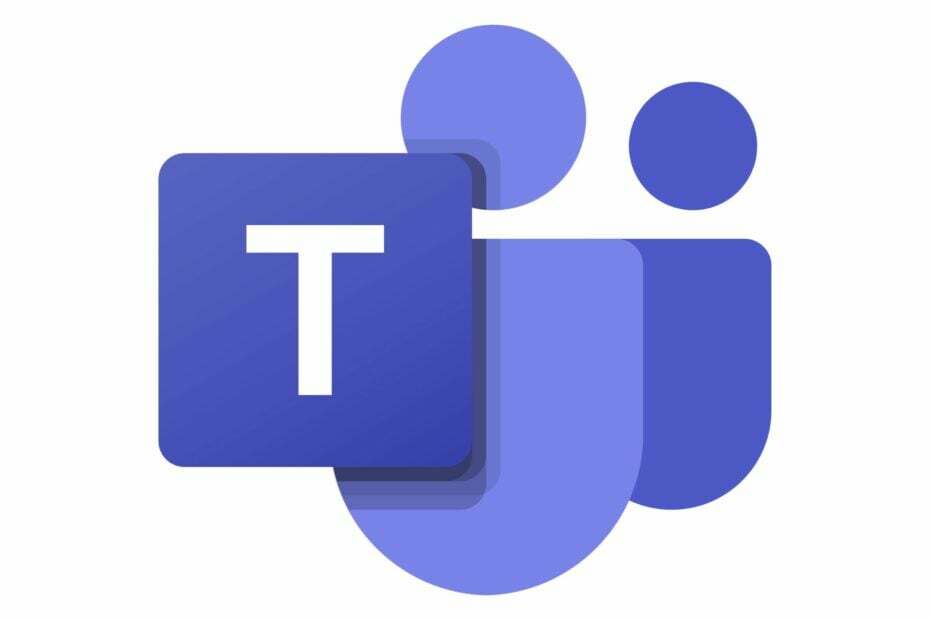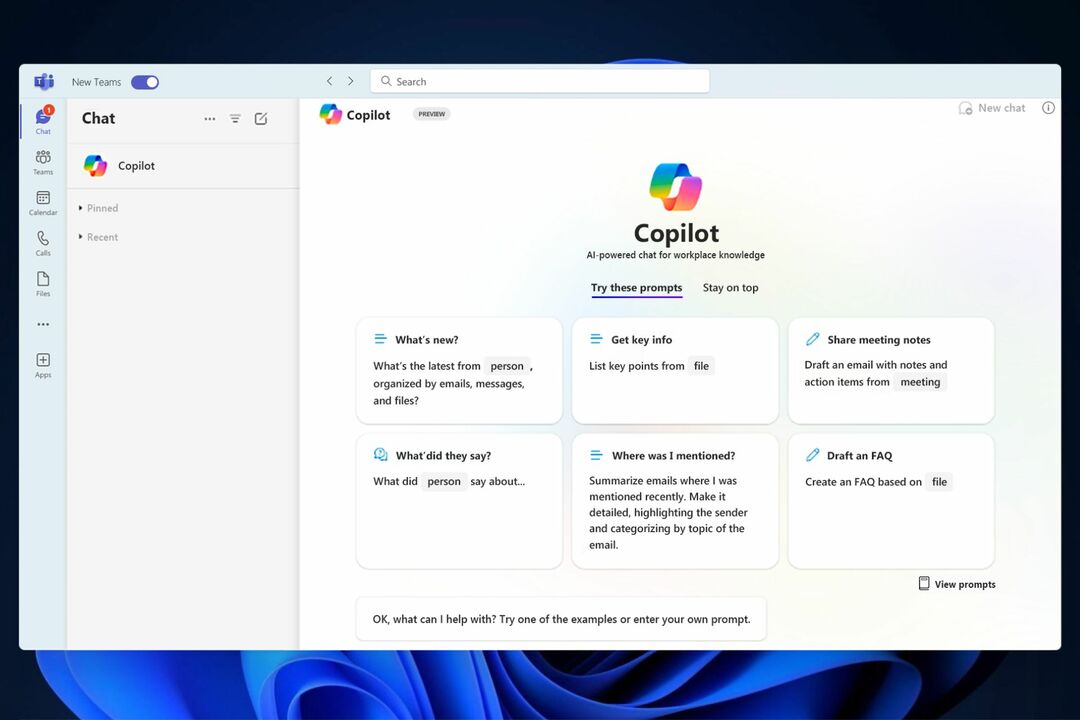- O Microsoft Teams é uma ferramenta que conecta milhões de usuários diariamente
- Ser capaz de colabore rapidamente com seus colegas de equipe é crucial no ambiente de negócios acelerado de hoje. Basta usar sua lista de contatos e conectar-se à pessoa certa
- Se o Microsoft Teams não conseguir encontrar seus contatos, esse problema pode afetar sua produtividade porque você não pode entrar em contato com a pessoa de que precisa. Use este guia para corrigir o problema e outros erros
- Visita nosso Microsoft Teams Hub para guias adicionais, bem como dicas e truques sobre como se tornar um usuário experiente do Teams
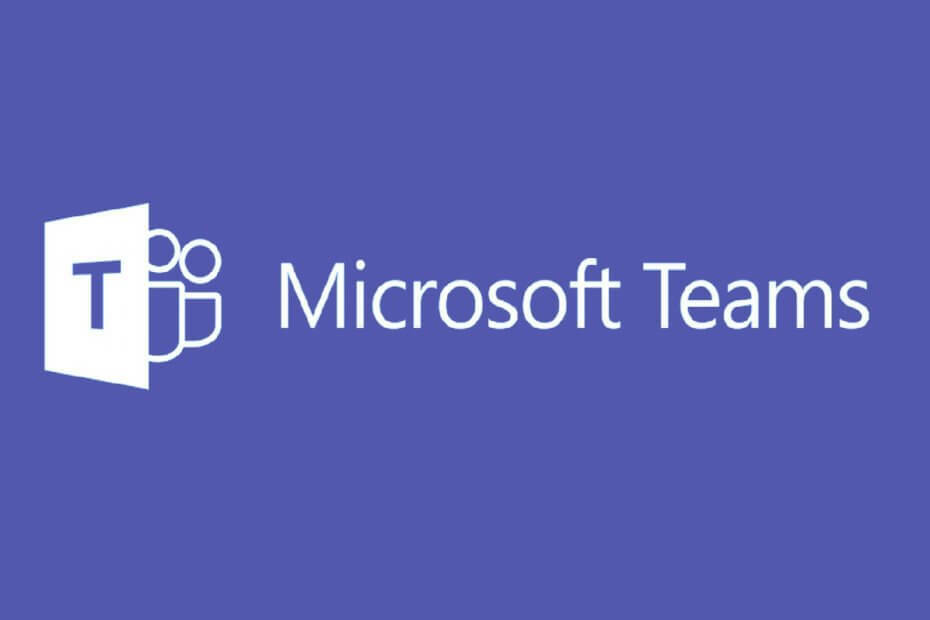
Este software manterá seus drivers ativos e funcionando, protegendo-o contra erros comuns de computador e falhas de hardware. Verifique todos os seus drivers agora em 3 etapas fáceis:
- Baixar DriverFix (arquivo de download verificado).
- Clique Inicia escaneamento para encontrar todos os drivers problemáticos.
- Clique Atualizar drivers para obter novas versões e evitar o mau funcionamento do sistema.
- DriverFix foi baixado por 0 leitores este mês.
Se você trabalha em um ambiente de grupo e precisa estar constantemente em contato com outras pessoas, precisará da ferramenta certa para o trabalho. Uma ótima solução para ficar em contato com um grupo de trabalho é Microsoft Teams.
Essa plataforma unificada oferece suporte a todos os recursos de que você pode precisar, desde bate-papo instantâneo até transferência de arquivos e hospedagem de vídeo.
Infelizmente, ele ainda está infestado de alguns bugs e problemas. Por exemplo, muitos usuários reclamaram do fóruns oficiais que o Microsoft Teams é incapaz de sincronizar todos os seus contatos de outras plataformas, especialmente o Outlook.
Quando eu adiciono um contato em Meus contatos no Outlook, no passado, o Skype for Business procuraria nesta lista por Chamada do Skype, integração de e-mail, etc. Desde que o Teams substituiu o SFB, não estou vendo nenhum novo contato que tenha adicionado no Outlook, em Equipes.
Esse é um problema bem conhecido que tem ocorrido com o Microsoft Teams há algum tempo. Infelizmente, não existe uma solução direta para esse problema.
No entanto, existe uma solução alternativa e, embora possa levar um pouco mais de tempo, ela vai lhe poupar algumas dores de cabeça a longo prazo, especialmente se você tiver centenas de contatos.
Como posso encontrar todos os meus contatos no Microsoft Teams?
1. Use um serviço de terceiros
Existem vários serviços online que oferecem a possibilidade de conectar ferramentas de colaboração entre si.
Zapier é um serviço que permite que você faça isso em questão de minutos e sem uma única linha de código, permitindo que você se conecte Microsoft Outlook e Microsoft Teams, com até 20 integrações possíveis.
Além do Outlook e do Microsoft Teams, é também uma das muitas maneiras pelas quais você também pode conectar outros serviços, como:
- Slack e Outlook
- Slack e Microsoft Teams
- Slack para o Twitter e mais
2. Importe contatos para o Skype for Business e, em seguida, para o Teams
Parece que o Microsoft Teams tem problemas com a importação de contatos do Outlook. No entanto, não parece haver esse problema com os contatos do Skype for Business.
Portanto, uma solução alternativa seria primeiro importar todos os seus contatos do Outlook para o Skype e, em seguida, importá-los do Skype para o Microsoft Teams.
Infelizmente, importar contatos do Outlook para o Skype pode ser assustador, mas pelo menos é possível, ao contrário de importar diretamente do Outlook para o Microsoft Teams.
Pensamentos finais
A questão da importação de contatos de outros serviços para o Microsoft Teams já existe há algum tempo. Infelizmente, a Microsoft não parece dar nenhum sinal de que esse problema será corrigido em breve.
Até então, sua única opção é usar serviços de terceiros para conectar os dois aplicativos ou importar seus contatos para serviços que sejam compatíveis com o Teams primeiro.
Você achou este artigo útil? Deixe-nos saber na seção de comentários abaixo.
perguntas frequentes
Adicionar um contato ao seu grupo Microsoft Team é realmente fácil. Navegar para Bate-papo, selecione Contatos e depois Mais opções. A opção Adicionar um contato a este grupo agora está visível. Agora, basta digitar o nome do contato que deseja adicionar e clicar no botão Adicionar.
Para ver seus contatos do Microsoft Teams, navegue até o Ligações botão e selecione Contatos. A lista de todos os seus contatos será exibida em ordem alfabética. Você pode então usar a barra de pesquisa para encontrar contatos externos.
Os contatos do Microsoft Teams são armazenados em um armazenamento de dados em nuvem baseado no Exchange. Ao usar o Microsoft Teams para chamadas VOIP, as informações relacionadas aos contatos são obtidas da caixa de correio do Exchange do usuário que iniciou a chamada.